讓您指定鈑金選項。適用於所有文件類型。選項會因您操作零件、組合件或工程圖而有所不同。
要開啟此對話方塊︰
在零件、組合件或工程圖開啟時,按一下 。
要在平板型式中顯示彎折線,請執行下列操作之一:
- 按一下。
-
在 FeatureManager (特徵管理員) 設計樹狀結構中,展開平板-型式
 ,然後按一下平板-型式(n)
,然後按一下平板-型式(n)  。 用滑鼠右鍵按一下彎折-線
。 用滑鼠右鍵按一下彎折-線  ,再按一下顯示
,再按一下顯示  。
。
工程圖選項
| 平板型式色彩(F) |
讓您選擇平板型式中圖元的色彩。您可以選擇以下項目的色彩:
- 彎折線 - 向上方向
- 彎折線 - 向下方向
- 成形特徵
- 彎折線 - 摺邊
- 模型邊線
- 平板型式草圖色彩
- 邊界方塊(U)
|
| 顯示鈑金彎折註解 |
顯示工程圖中的彎折註解。在樣式中,選擇彎折註解的位置。您也可以在平板型式視圖中按右鍵並按一下屬性,然後選取或清除顯示鈑金彎折註解。  如果您選擇彎折線上方或下方,也可以在工程圖文件中個別或同時加入註解導線。 如果您選擇彎折線上方或下方,也可以在工程圖文件中個別或同時加入註解導線。
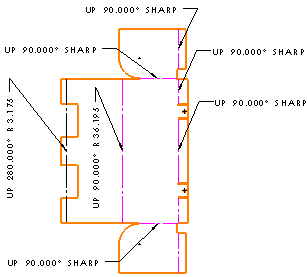
|
| 顯示固定面 |
顯示鈑金零件平板型式特徵中所定義的固定面。  要檢視固定面,平板型式的視圖必須包括彎折表格。 要檢視固定面,平板型式的視圖必須包括彎折表格。
|
| 顯示紋理方向 |
顯示鈑金零件平板型式特徵中所定義的紋理方向。  要檢視紋理方向,平板型式的視圖必須包括彎折表格。 要檢視紋理方向,平板型式的視圖必須包括彎折表格。
|